Взаимоотношение — запись в системе о некотором мероприятии. Виды взаимоотношений:
- письмо;
- встреча;
- звонок.
Взаимоотношения отображаются:
- в карточках контрагентов, контактов, возможностей, сделок на вкладке Взаимоотношения;
- в календарях и на портлете «Календарь» участников взаимоотношения.
Создать взаимоотношение
Чтобы создать взаимоотношение, перейдите на страницу его создания. Вы можете сделать это несколькими способами:
- в разделе Календарь через кнопку Создать;
- в разделе Календарь нажмите на нужное время и выберите Звонок, Письмо или Встречу;
- в главном меню системы в списке быстрых действий выберите нужное действие;
- в разделе Клиенты в карточках контрагента, контакта, возможности (со статусом «Новый» или «В работе») или сделки используйте кнопки на панели инструментов.
Рассмотрим создание письма, встречи, звонка из карточки контрагента.
Создать письмо
Чтобы создать письмо, в карточке объекта вверху страницы наведите курсор на кнопку Добавить и выберите Письмо.
Далее на открывшейся странице заполните поля и нажмите кнопку Сохранить. На рисунке представлен пример заполнения.
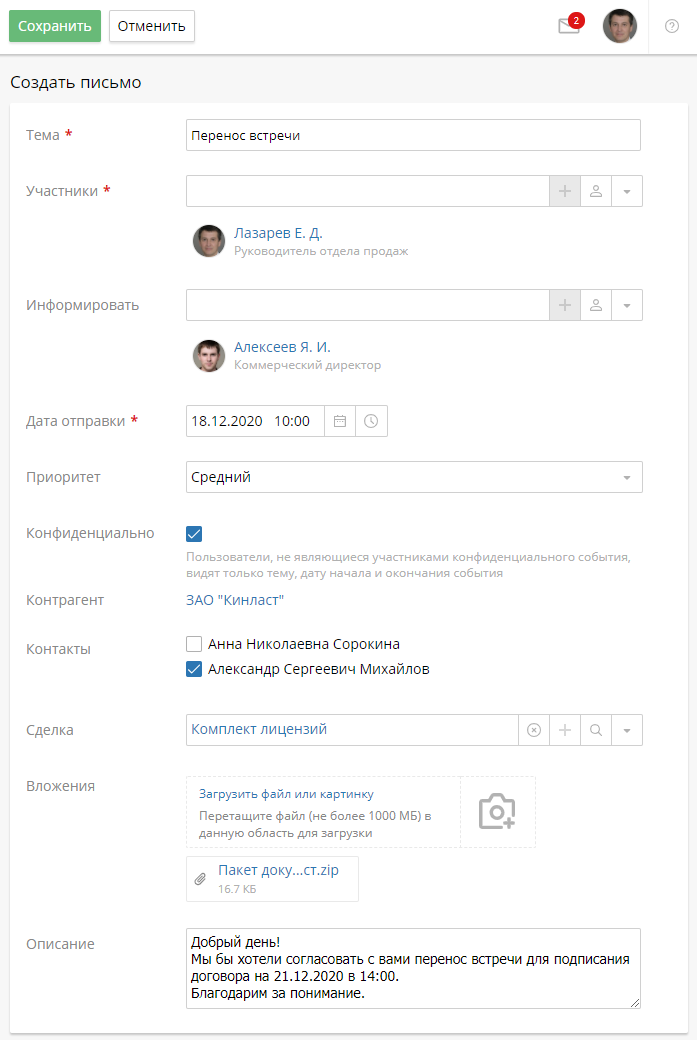
Тема * — укажите тему письма.
Участники * — выберите участников взаимоотношения: пользователей или сохраненные группы пользователей.
Информировать — выберите информируемых сотрудников: пользователей или сохраненные группы пользователей. Они будут получать оповещения о редактировании события и не обязаны посещать его.
Дата отправки * — укажите дату и время отправки письма. Важно: письмо не отправится автоматически в установленное время. В карточке созданного взаимоотношения вы можете установить напоминание, как для события в календаре — система оповестит вас о том, что нужно отправить письмо. Подробнее об этом читайте в статье «Установка напоминания о событии или задаче».
Приоритет — степень важности взаимоотношения: высокий, средний, низкий.
Конфиденциально — чтобы сделать взаимоотношение конфиденциальным, установите флажок. Подробнее об этом читайте ниже.
Контрагент — по умолчанию отображается контрагент, из карточки которого вы создаете письмо. Вы можете открыть его карточку, нажав на наименование. При создании взаимоотношения другим способом, например, в календаре, вместо поля Контрагент отображается поле Кому, в котором нужно выбрать тип и получателя.
Контакты — поле отображается, если у контрагента указаны контакты. По умолчанию выводится список всех контактных лиц контрагента, из карточки которого создается письмо. Установите флажок слева от нужного контакта.
Сделка — поле отображается, если с контрагентом заключены сделки. В списке выберите сделку. При создании письма из карточки сделки это поле заполняется автоматически.
Вложения — при необходимости вы можете добавить файлы с компьютера или внешних носителей.
Описание — введите описание или текст письма.
Создать встречу
Чтобы создать встречу, в карточке объекта вверху страницы наведите курсор на кнопку Добавить и выберите Встречу.
Далее на открывшейся странице заполните поля и нажмите кнопку Сохранить.
Большинство полей на форме создания встречи аналогичны полям на форме создания письма. Отличие заключается в том, что на форме создания встречи есть следующие дополнительные поля.
Место — укажите, где будет проходить встреча.
Дата начала *, Дата окончания * — укажите начало и окончание встречи:
- Уточнить время позже — если вы планируете указать время начала и окончания встречи после её создания, установите флажок. Вы сможете сделать это позже при редактировании встречи. В карточке встречи указывается, что время будет определено позже. Созданная встреча будет записана в календаре на начало рабочего дня в соответствии с производственным календарём организации;
- Целый день — если вы хотите указать только дату начала встречи, установите флажок.
Календари — вы можете отобразить или скрыть это поле на форме. Для этого на панели инструментов нажмите кнопку Общие календари. Она доступна, если у вас есть соответствующие права доступа. Их предоставляет администратор системы.
Чтобы добавить встречу в общий календарь, установите флажок слева от нужного календаря из списка доступных.
Создать звонок
Чтобы создать запись о звонке, в карточке объекта вверху страницы наведите курсор на кнопку Добавить и выберите Звонок.
Далее на открывшейся странице заполните поля и нажмите кнопку Сохранить.
Большинство полей на форме создания звонка аналогичны полям на форме создания письма. Отличие заключается в том, что на форме создания звонка есть следующие дополнительные поля.
Тип звонка — укажите тип звонка: входящий (ожидание входящего звонка) или исходящий.
Конфиденциальное взаимоотношение
Если вы хотите ограничить доступ к взаимоотношению, сделайте его конфиденциальным. Подробная информация о взаимоотношении будет доступна только его участникам, остальные смогут видеть лишь тему, даты и время его начала и окончания.
Чтобы сделать взаимоотношение конфиденциальным, при его создании установите флажок Конфиденциально. Эта опция доступна, если администратор в настройках системы разрешил использование режима конфиденциальности.
При установленном флажке Конфиденциально в карточках контрагента, контакта, возможности или сделки на вкладке Взаимоотношения в соответствующем столбце будет установлен флажок.
Карточка взаимоотношения
В карточке взаимоотношения отображается вся информация о нём.
Чтобы перейти к карточке, в календаре или в карточке объекта (контрагента, контакта, возможности, сделки) на вкладке Взаимоотношения нажмите на тему взаимоотношения. На рисунке представлен пример карточки встречи в карточке контрагента.
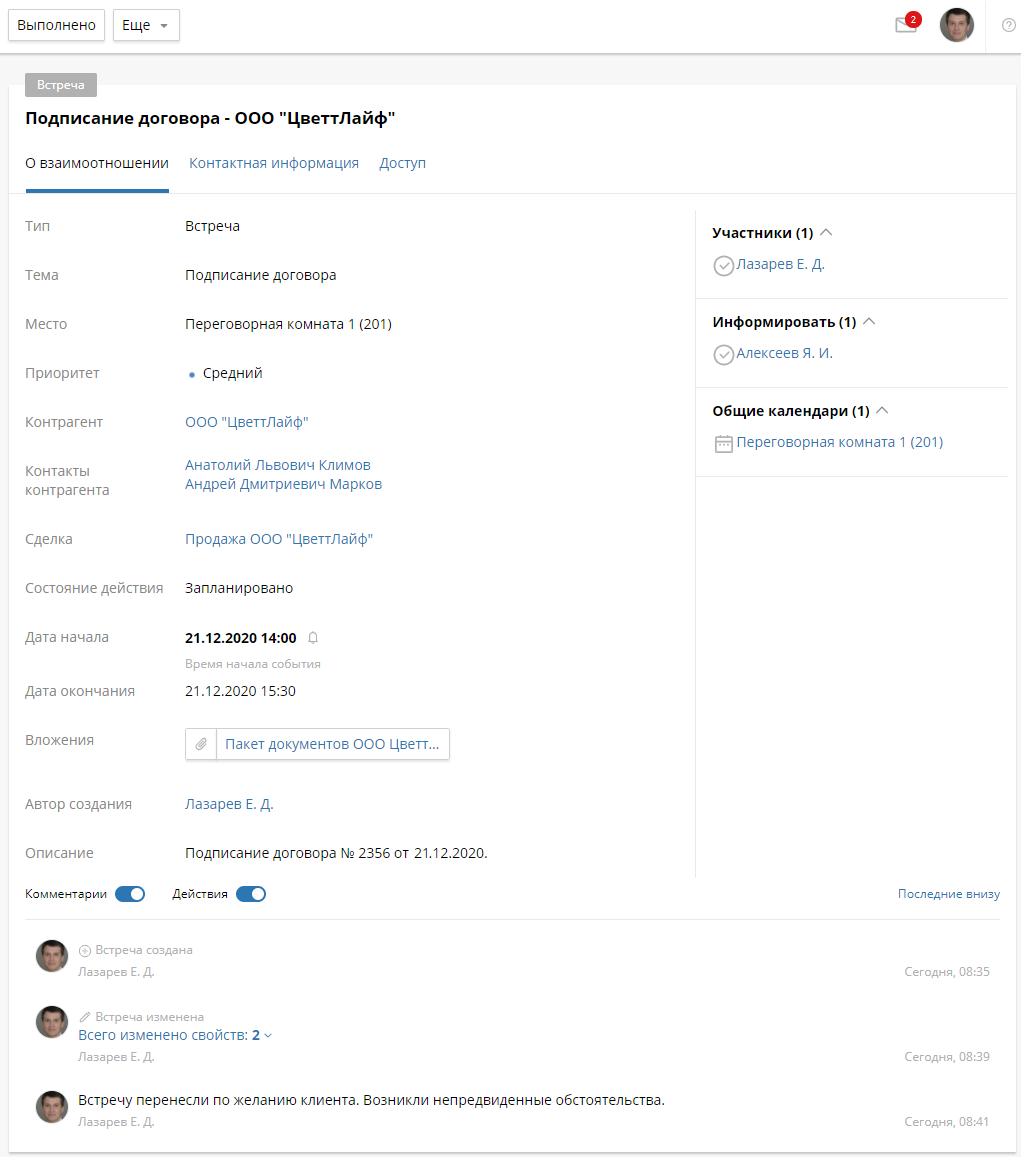
Карточка взаимоотношения состоит из трёх вкладок. Чтобы перейти к нужной вкладке, нажмите на её название.
Вкладка «О взаимоотношении»
На этой вкладке представлены:
- основная информация о взаимоотношении, указанная при его создании, а также данные о его типе, состоянии действия (запланировано или выполнено), авторе создания;
- панель истории действий, на которой отображаются комментарии и действия со взаимоотношением.
На этой вкладке вы можете создать напоминание о взаимоотношении, как для события, нажав ![]() . В установленное время система оповестит вас о начале взаимоотношения.
. В установленное время система оповестит вас о начале взаимоотношения.
Вкладка «Контактная информация»
На ней отображаются контактные данные контрагента и участников взаимоотношения со стороны контрагента.
Вкладка «Доступ»
На этой вкладке вы можете настроить доступ к взаимоотношению. Эта вкладка аналогична вкладке Доступ в карточке контрагента.
По умолчанию права на взаимоотношение наследуются от прав к контрагенту. Если вы не хотите, чтобы они учитывались, на вкладке Доступ снимите флажок Наследовать права родительского объекта.
Действия со взаимоотношением
В календаре вы можете выполнять действия со взаимоотношением аналогично событию. О них читайте в статье «Действия с событием».
В карточке взаимоотношения вы можете выполнить следующие действия, используя кнопки на панели инструментов.
Позвонить — отображается только в карточке звонка;
Еще:
- Добавить комментарий — комментарии отображаются в карточке взаимоотношения на панели истории, а также в карточке контрагента, контакта, возможности, сделки на вкладке Взаимоотношения;
- Изменить время — изменить даты и время взаимоотношения. При необходимости добавьте комментарий;
- Отложить на день — перенести дату начала и окончания события на день вперед. При необходимости введите комментарий;
- Редактировать — внесите изменения и нажмите Сохранить. Форма редактирования аналогична форме создания взаимоотношения.
- Удалить — удалить взаимоотношение.
Выполнено — о выполнении взаимоотношения читайте ниже.
Выполнить взаимоотношение
После завершения работы со взаимоотношением выполните его в ELMA4. Для этого в карточке взаимоотношения вверху страницы нажмите кнопку Выполнено. Появится диалоговое окно «Завершение». Оно представлено на рисунке.
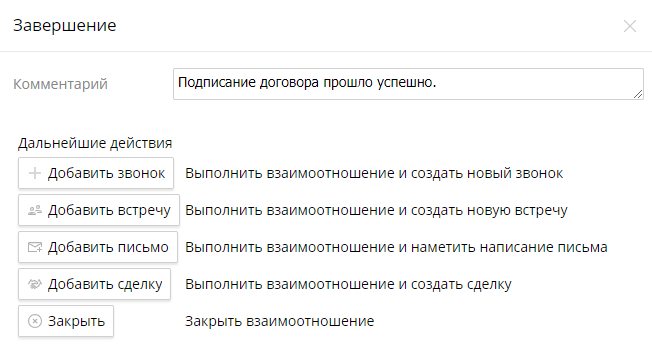
В нем при необходимости добавьте комментарий и выберите дальнейшее действие со взаимоотношением:
- Добавить звонок, Добавить встречу, Добавить письмо — откроется страница создания взаимоотношения;
- Добавить сделку — откроется страница создания сделки;
- Закрыть — состояние взаимоотношения изменится с Запланировано на Выполнено.
В окне завершения взаимоотношения с потенциальным клиентом (возможностью) доступны следующие действия:
- Добавить звонок, Добавить встречу, Добавить письмо, Закрыть — аналогичны описанным выше;
- Конвертировать — конвертация возможности.
Все запланированные взаимоотношения по сделке автоматически завершатся при изменении статуса сделки на Закрыто (успех) или Закрыто (неуспех). В карточке взаимоотношения на панели истории действий отобразится информация о выполнении взаимоотношения. Цветовое обозначение выполненных взаимоотношений в календаре и на портлете «Календарь» изменится на зеленый цвет.
Нашли опечатку? Выделите текст, нажмите ctrl + enter и оповестите нас